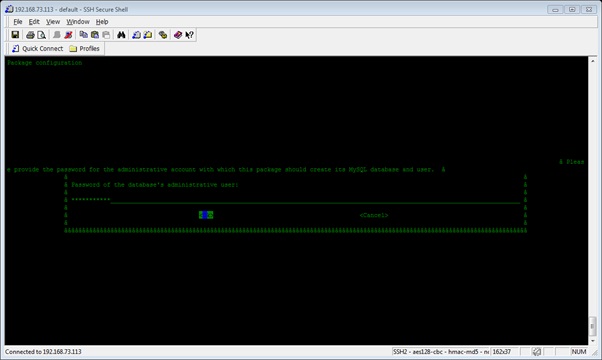สวัสดีครับ ช่วงนี้ผมได้ลองติดตั้งอะไรหลายๆอย่าง ซึ่งได้ทำเป็นไฟล์ pdf แล้วด้วยบางส่วน แต่ยังไม่เรียบร้อย ซึ่งวันนี้ห่างหายไปนานกับการเขียนบล็อกเนื่องจากไม่ว่างแล้วก็งานยุ่งมาก แต่ก็มีความคิดอยากจะเขียนบทความอยู่นะ พอดีขณะนี้ได้โอกาศเลยขอมาจัดซักหน่อยหนึ่งบทความ โดยในบทความนี้ผมก็เขียนขึ้นมาเพื่อตอบโจทย์กับการทำงานในคณะเหมือนเดิม คือ เครื่องเซิร์ฟเวอร์เครื่องเก่าเป็น windows 2003 ซึ่งอายุก็มากกว่า 7 ปีแล้ว สภาพเครื่อง cpu ram part มันหมดอายุการผลิตไม่สามารถซื้อมาอัพเกรดเพิ่มได้ จึงต้องเปลี่ยนที่อยู่ให้เว็บไซต์ภายในเครื่องใหม่ คือ ย้ายโฮสต์นั่นแหละครับ คราวนี้เปลี่ยนมาติดตั้ง virtual แทน โดย OS: Ubuntu Server 12.04.3 LTS i386 ตอนแรกว่าจะโหลดแบบ 64 bit มาใช้งานแต่กลัวมันไม่เข้ากับ software ที่จะติดตั้งตัวอื่นๆเลยใช้แบบนี้ไปก่อน โดยอันดับแรกผมก็ติดตตั้ง ubuntu 12.04.3 LST นะ โดยไม่ได้ใช้แบบสำเร็จรูป โดยตอนเลือกติดตั้ง ผมเลือก Package Openssh-server และ LAMP เพื่อนำมาทำเป็นเว็บเซิร์ฟเวอร์ โดยเมื่อติดตั้งเสร็จแล้ว ลองทดสอบเรียกหน้า localhost หรือเรียกไปที่ ip เครื่องก็จะแสดงสถานะการทำงานว่า It’s Work apache2 ทำงานได้ ส่วน service ของ mysql ก็ทำงานได้ตามปกติแต่เวลาจะเข้าไปจัดการมันนี่สิ ถ้าไม่มี tool ก็ลำบากหน่อย จึงได้ไปโหลด script authentication ของ อาจารย์ฉัตรชัย จาก share มาใช้งาน http://share.psu.ac.th/blog/etc/19218 ซึ่งเขียนตั้งแต่ปี 54 ปัจจุบัน 56 แล้วก็ยังใช้งานได้อยู่นะ (ของแกดีจริง ๕๕๕)
จากนั้นมาอัพเกรด ubuntu ของเราก่อนโดย
1. sudo apt-get update
2. จากนั้น ใช้คำสั่งติดตั้ง phpmyadmin โดย sudo apt-get install phpmyadmin ระบบก็จะให้เราเลือกว่าเราจะใช้ host ตัวใหน ระหว่าง apache2 หรือ lighthttp ถ้าติดตั้ง LAMP ก็เลือก apache2 นะ จากนั้นระบบจะให้เรากรอกรหัสผ่านของ mysql
จากนั้นระบบก็จะให้เราตั้งรหัสผ่านสำหรับ root ของ phpmyadmin และก็ให้เรายืนยันรหัสอีกครั้ง